
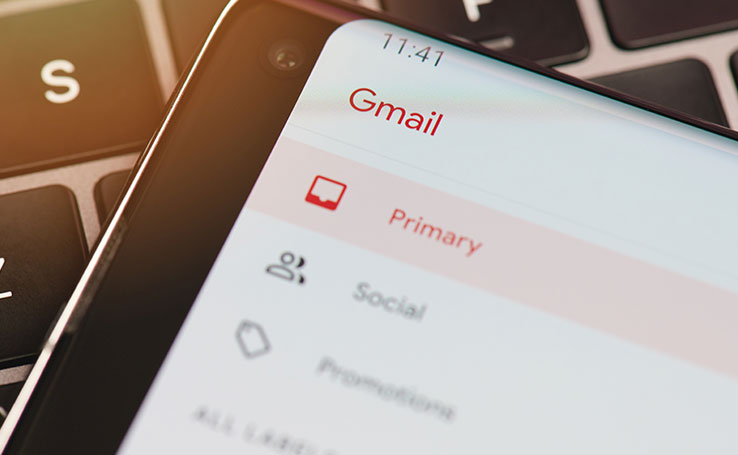
O Gmail permite que fotos recebidas por e-mails sejam salvas no Google Fotos. O recurso é uma pode ajudar usuários que usam a nuvem do Google para armazenar suas imagens. A opção está disponível no Gmail através de um botão que, quando pressionado, realiza o procedimento. Confira, nas linhas a seguir, como salvar imagens do Gmail no Google Fotos e os benefícios de usar esse recurso.

O Google oferece plataformas completas para armazenamento de arquivos na nuvem. Além do Google Drive, o Google Fotos também é uma opção para evitar que imagens ocupem espaço desnecessário no armazenamento de um PC. Além disso, esse serviço na nuvem possibilita que esses arquivos sejam abertos em diferentes dispositivos, desde que eles estejam logados com uma conta do Google.
O recurso permite salvar apenas os arquivos com formato JPEG. Outros formatos, como o PNG, GIF, BMP, TIFF e RAW não são suportados. O mesmo acontece para a extensão PSD, que é o arquivo padrão do Photoshop, muito utilizada por designers que trabalham com o software da Adobe.
A limitação de arquivos suportados é simples. O Fotos é uma plataforma desenvolvida para o usuário padrão que, em geral, não lidam com arquivos muito pesados e precisam apenas salvar suas fotos produzidas no celular, câmeras fotográficas amadoras ou semi-profissionais – que geram arquivos que podem ser compartilhados em serviços específicos ou em sites como o WeTransfer.
Sabendo disso, será que vale a pena utilizar o recurso e enviar as imagens do Gmail para o Google Fotos? Vamos conferir.
Nada é pior do que acessar seu e-mail e não conseguir encontrar mensagens importantes, não é mesmo? Para evitar que isso aconteça, a opção de compartilhamento com o Google Fotos pode ser útil.
Nos dias de hoje, muitos usuários preferem não armazenar arquivos no PC para evitar sobrecarga de processamento. Ainda assim, há usuários que preferem ter esses arquivos no PC e organizá-los manualmente. Lembre-se que isso demanda tempo e muita organização.
Há outro ponto que os usuários do Gmail devem se atentar. Não é indicado usar o gerenciador de e-mails para armazenar arquivos recebidos por anexo. O Gmail integra o serviço de armazenamento, gratuito ou pago, oferecido pelo Google. Sendo assim, manter mensagens com anexos pode ajudar a sobrecarregar esse armazenamento.
A possibilidade de enviar imagens para um serviço na nuvem é, sem dúvidas, a melhor opção.
Confira alguns benefícios do envio de imagens do Gmail para o Google Fotos:
– Imagens ficam disponíveis em diversos dispositivos logados na mesma conta do Google;
– Não haverá a necessidade de baixar esses arquivos para o PC;
– As imagens podem ser editadas online com os recursos do Google Fotos;
– Apagar as mensagens com anexos que podem prejudicar o armazenamento online do Gmail.
O Gmail oferece duas formas de realizar o procedimento. Elas, no entanto, não trazem nenhuma diferença em seu propósito e levam os arquivos para a pasta geral do Google Fotos. Cabe ao usuário decidir qual delas é a melhor para o seu fluxo de trabalho, como veremos adiante.
O arquivo será salvo na pasta geral do Google Fotos. Portanto, é importante acessar o serviço após enviar o arquivo e organizá-lo em pastas específicas, assim as imagens recebidas ficam organizadas e podem ser facilmente encontradas.
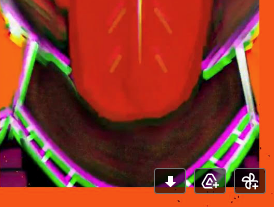 3006
3006
A opção de envio através da miniatura da imagem é a mais rápida e prática. O recurso aparece sobre a miniatura da imagem em anexo, ao lado da opção de enviar arquivos para o Google Drive, sendo assim de fácil acesso aos usuários. Confira como acessar o botão.
Passo 1. Abra o e-mail com a mensagem e localize a miniatura da imagem;
Passo 2. Em seguida, repouse o ponteiro do mouse sobre essa miniatura para visualizar mais opções;
Passo 3. Clique sobre o ícone do Google Fotos para enviar a mensagem para a nuvem do Google.
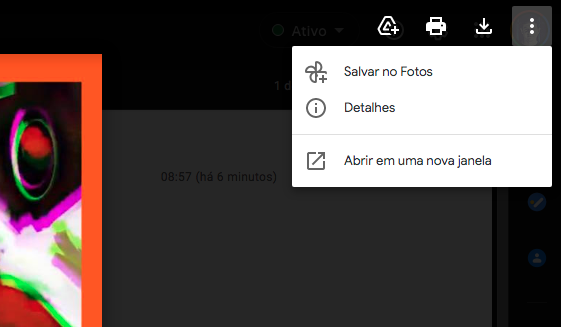
A segunda opção recebe um caminho um pouco mais complexo. Nesse caso, será necessário abrir a imagem para encontrar o recurso nas opções do anexo. Confira a seguir.
Passo 1. Abra o e-mail que contém a imagem em anexo que deseja enviar;
Passo 2. Clique sobre a imagem para que ela seja aberta no Gmail;
Passo 3. Clique sobre o ícone de três pontos no canto superior direito da tela e escolha a opção “Salvar no Fotos”.
Curtiu essa dica? Não deixe de navegar pelo portal Positivo do Seu Jeito para conhecer novidades sobre tecnologia, dicas e tutoriais que podem ajudar sua rotina em computadores e dispositivos móveis.